みなさま、こんにちは。
iPhoneでよく使うアプリの上位に来るであろう『電卓』アプリですが、この電卓機能はなかなか優秀で、普通に使うならばこれだけで事足ります。でも、もっと便利に使えるようにするテクニックがありますので、まとめて紹介しましょう。
 |
|---|
コントロールセンターから立ち上げる
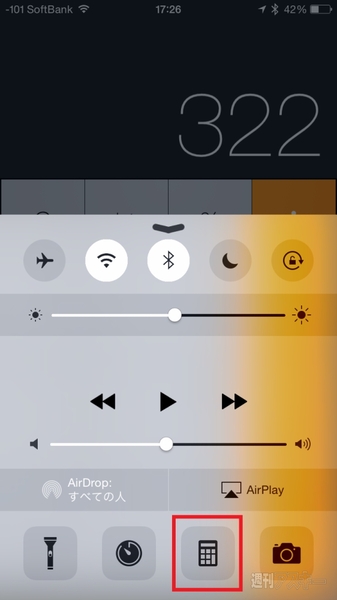 |
|---|
電卓アプリのアイコンから立ち上げるのもいいですが、買い物中に「いくらなのか、すぐ計算したい!」というときもあります。そういう場合は、画面の下から上に指をスライドさせて、“コントロールセンター”を起動。下のメニューの右から2番目の電卓アイコンからも起動できます。
1文字消す
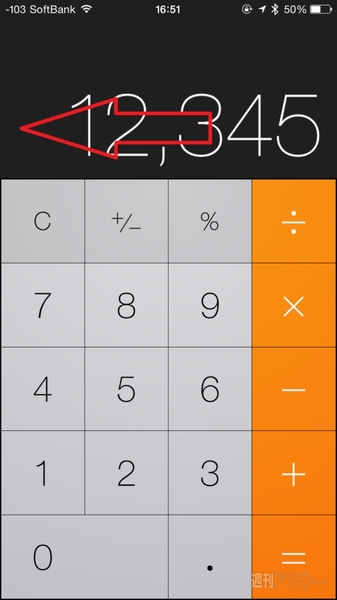 |
|---|
入力ミスをしたときに全部消しては効率が悪いですよね。一般的な電卓にもあるBS(バックスペース)機能を使えば、ひと桁ずつ消すことができます。数値部分を押して指を左右どちらでも動かせば、ひと桁目(右から)順番に取り消しが可能です。
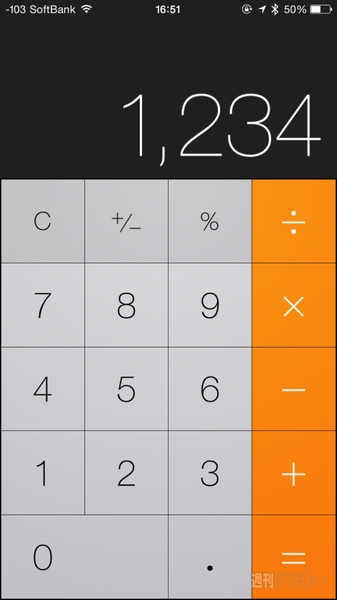 |
|---|
一部分だけ間違えたときなどに便利ですね。
同じ計算を繰り返す
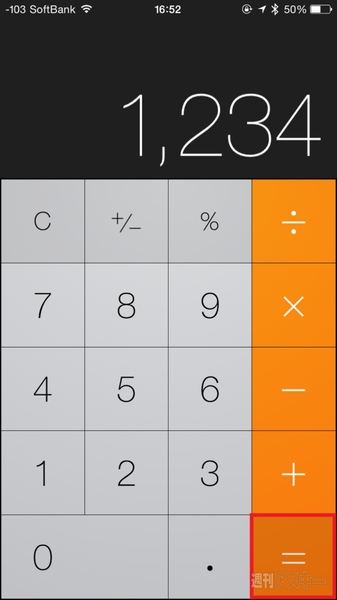 |
|---|
何かを2倍、その結果を2倍……というような同じ数値の計算を繰り返すことを定数計算といいますが、もちろんこれも使えます。
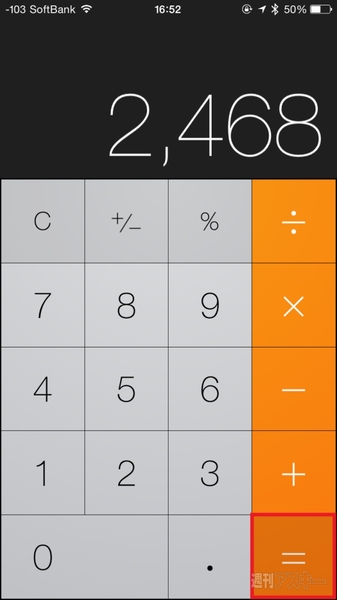 |
|---|
最初の計算で=(イコール)を押して結果を表示したら、続けて=(イコール)を押すことで、もう一度同じ計算できます。入力の手間が省けますね。
数値をコピーする
 |
|---|
計算結果をメモしたり覚えたりしなくても、数値部分を長押しするとコピーすることができます。結果をメモやメールといった別アプリにペーストできるのは、アプリならではの機能ですね。
横にする
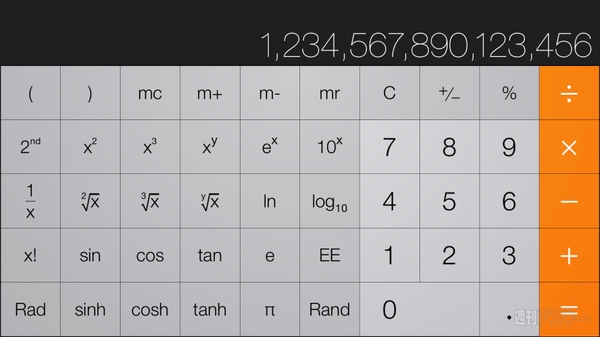 |
|---|
iPhoneの画面を横にすることをランドスケープ表示といいますが、表示内容がガラッと変わって、より複雑な計算ができる関数電卓となります。そこまで必要がない人でも、表示桁数が9桁(1億)から16桁(100兆)まで増えるので、ジンバブエドルの計算もへっちゃらです。
というわけで、派手な機能ではありませんが、今よりちょっとだけ便利になる電卓の使い方でした。「電卓をよく使うよ~」という人は、ぜひ試してください。
※iOS8.4で検証しました。
■あわせて読みたいiOS Tips
iPhoneで英数記号が入り乱れたメアドを一番早く打つ方法
iPhoneで誤変換したら打ち直すよりも再変換が圧倒的に速い
iPhoneの味気ないキーボードはきれいなテーマに着せ替えよう
■まとめて読みたい方をこちら
iPhoneとiPadで使える超便利Tips集
■つばさが紹介したiPhoneテクニックが動画になりました
iPhone使い方講座
 |
|---|
この記事を書いているつばさのFacebookページができました。
スキマ時間などにのぞいてくださいませ。
週刊アスキーの最新情報を購読しよう



